Путеводитель по системным утилитам для ОС Android, часть 1
В данном путеводителе мы рассмотрим утилиты для Android, которые выполняют функции диагностики и оптимизации системы и позволяют лучше понять, как используются доступные ресурсы.
Можно с понятным скепсисом относиться ко всякого рода оптимизаторам, знакомым еще со времен «твикеров» для настольных ОС. Однако неоспоримо, что подобные приложения всегда должны быть под рукой, поскольку доступный инструментарий ОС Android не позволяет в полной мере, комплексно получить информацию о процессах, выполнить ряд пакетных операций и т. д.
- Assistant for Android
- System Info for Android
- Elixir 2
- DU Battery Saver (Power Doctor)
- DiskUsage
- Clean Master
- ES Task Manager (Task Killer)
- Advanced Task Manager — Boost
Assistant for Android
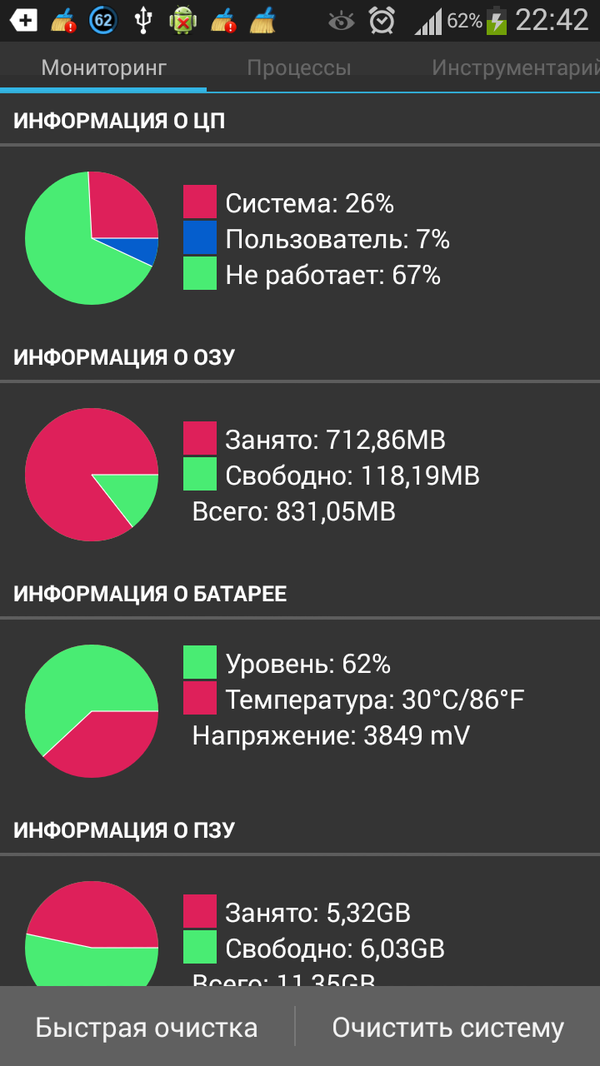
Assistant for Android — подборка инструментов для оптимизации Android. Инструментарий этот включает в себя 18 основных функций оптимизации системы. Среди них — мониторинг, управление процессами и задачами, очистка от ненужных файлов, менеджер автозагрузки, диспетчер приложений и другие компоненты.
На главной странице в реальном времени отображается диагностическая информация о системе, это: загрузка процессора, ОЗУ, ПЗУ, свободное пространство на карте памяти и внутренней памяти телефона. Ряд виджетов уместно добавить на домашний экран для быстрого доступа к интересующей информации.
В разделе «Мониторинг» пользователь может выгрузить приложения из RAM (диспетчер задач) или очистить систему от ненужных данных — кэш временных файлов системы и установленных приложений, файлов журнала, пустых файлов / папок и прочего «мусора», удаление которого безвредно сказывается на системе. Кроме того, Assistant предоставляет список временных файлов на карте памяти, выборки пользовательских файлов по размеру, типу информации и т. п.
Следующий раздел приложения — управление процессами. Здесь можно получить сведения о типах процессов (отмечены соответствующей маркировкой), занимаемой ими памяти и нагрузке на CPU, отследить поведение определенных процессов — в том случае, если есть вопросы проблемы с производительностью системы. В соответствии с чем ненужные процессы можно выгрузить из памяти.
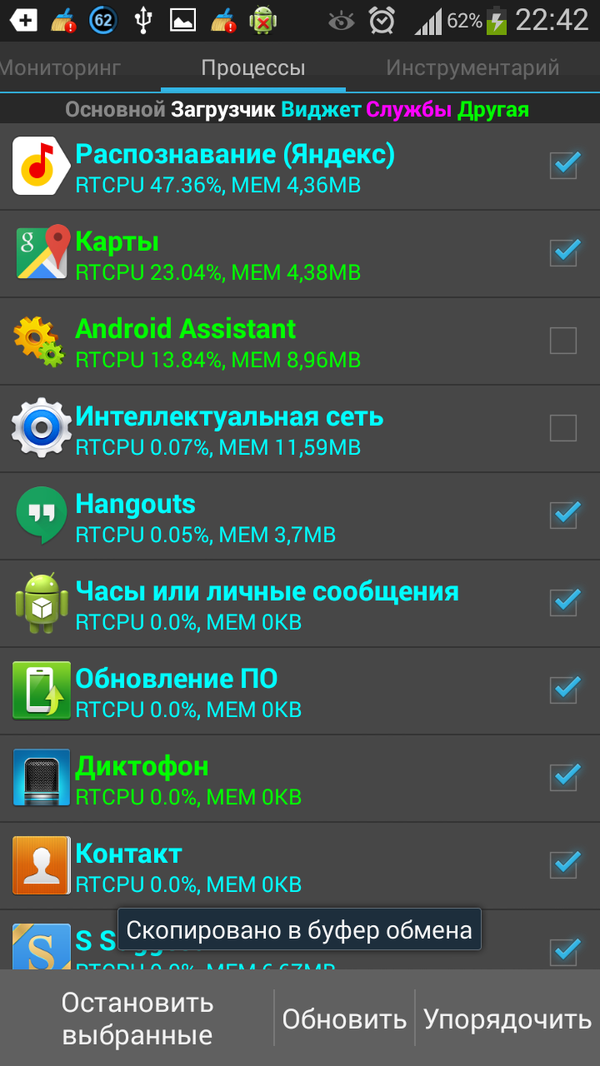
Третий раздел содержит опции, позволяющие оптимизировать расход батареи устройства. В верхней части экрана — управление сетями, яркость, звук, вибрация и прочие опции (также доступные посредством системных виджетов). Чуть ниже представлены различные сервисные приложения, полезные при оптимизации системы: пакетное удаление / установка программ, создание резервной копии, перемещение приложений на SD-карту, менеджер автозапуска, файловый менеджер, информация о батарее и системе, настройка прав. В целом, как видно, ничего примечательного здесь нет, и основная ценность подборки — доступность системных функций в одном разделе.
Резюме. Assistant for Android — вполне себе традиционный оптимизатор для Android с комплексным набором функций. Он не вносит ничего принципиально нового и является лишь удобной оболочкой для тюнинга системы. Из основных достоинств — несложный интерфейс и отсутствие бесполезных маркетинговых дополнений, пакетные операции с приложениями.
System Info for Android

Приложение System Info for Android предоставляет различного рода служебную информацию по работе ОС Android, которая может быть полезна для последующей оптимизации системы. Рассмотрим основные функции этой программы.
На системной панели доступна сводная информация по занятому пространству на картах и памяти, ОЗУ, время работы и сетевая информация (IP-адрес, тип подключения к сети и пр.). При этом весьма странно, что нет никаких данных по процессору и его загруженности.
Во вкладке System вся информация представлена в текстовом виде. Она никак не применима к оптимизации и, вместе с тем, дает исчерпывающую информацию по системе Android, аппаратной составляющей в целом: ОС, конфигурация, память, батарея и прочие аспекты, влияющие на производительность.
Следующей раздел, Tasks, позволяет просматривать и «убивать» ненужные процессы, получать информацию по загруженности процессора и памяти. Данная секция чуть более полезна с практической точки зрения, но по удобству несколько отстает от аналогичных компонентов в подобных приложениях. Сортировка в наличии, но разработчик не предусмотрел цветовую маркировку для процессов или их категоризацию. Поэтому контролировать процессы, по факту, трудно.
В разделе Apps собраны все установленные и системные приложения. Здесь можно управлять каждой программой индивидуально, но пакетные операции (например, установка и удаление) отсутствуют как таковые.
Наконец, раздел Logs может быть полезен не только пользователям, но и разработчикам, которые тестируют приложение и хотят извлечь отладочную информацию. Журналы обновляются в реальном времени, можно сохранить историю в файл.
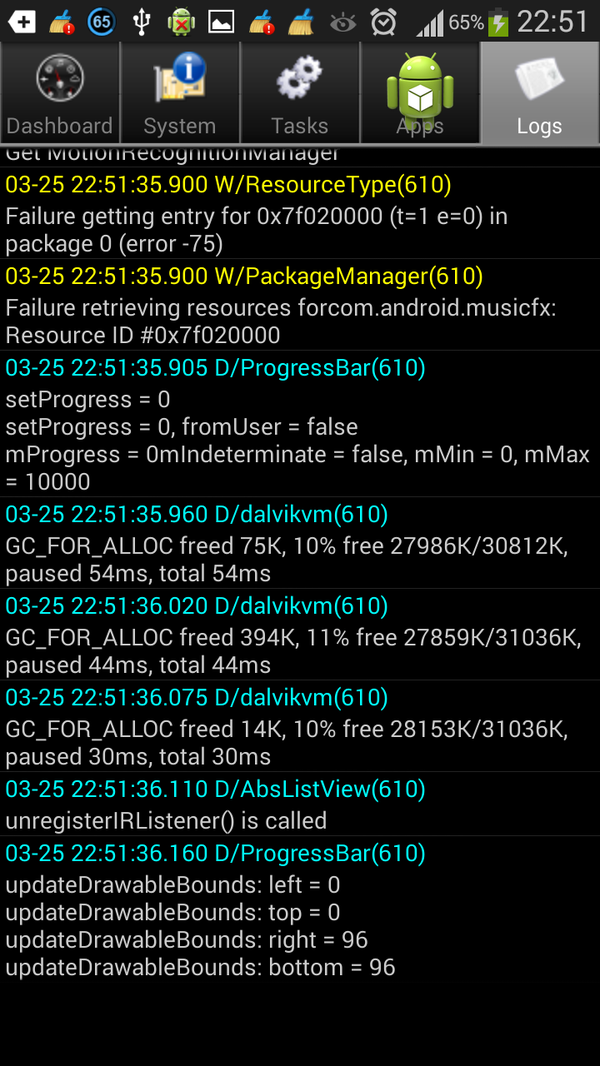
В качестве опции, на домашний экран можно добавить виджет. Возможности его более чем скромны: он выводит информацию о заряде батареи, свободной памяти RAM и занятом пространстве на SD-карте.
Резюме. Таким образом, приложение System Info for Android будет полезно рядовым пользователям ОС, отчасти — разработчикам. Это, скорее, инструмент с информационным уклоном, который позволяет в реальном времени отследить процессы, события в журнале. Полезных опций оптимизацией, связанных именно с настройкой, здесь считанное количество.
Elixir 2

Elixir 2 — утилита для получения системной информации, диагностики устройства и добавления соответствующих виджетов на домашний экран.
Начнем с тех функций, которые есть в аналогичных приложениях. Раздел «Информация» содержит сводные данные об устройстве: доступное дисковое пространство и память RAM, состояние процессора, заряд батареи, телефония, текущее расположение, экран и звук, режим работы, камера, внешние устройства и т. д.
Также следует отметить дополнительные функции, доступные через контекстное меню. Elixir 2 предлагает функции, связанные с каждым выбранным компонентом. Скажем, выбрав в меню процессор, можно посмотреть данные о его модели, использовании батареи, изменить регулятор ЦП. Для карты памяти доступно монтирование, управление приложениями. Таким образом, Elixir предлагает достаточно удобную и логичную компоновку связанных системных функций.
Далее в приложении следует диспетчер приложений. В этом разделе собрана информация об установленных приложениях, занимаемом ими пространстве и расположении. Доступна расширенная сортировка (например, по размеру кода или кэша), есть текстовый фильтр. Удобно то, что можно включить пакетный режим и быстро деинсталлировать все ненужные приложения.
Одна из наиболее интересных функциональных особенностей Elixir — раздел «Датчики». Соответственно, здесь можно ознакомиться с системными данными и потреблением доступных датчиков устройства на Android. Кроме этого, можно вручную запустить тесты для проверки их минимальной и пиковой мощности.
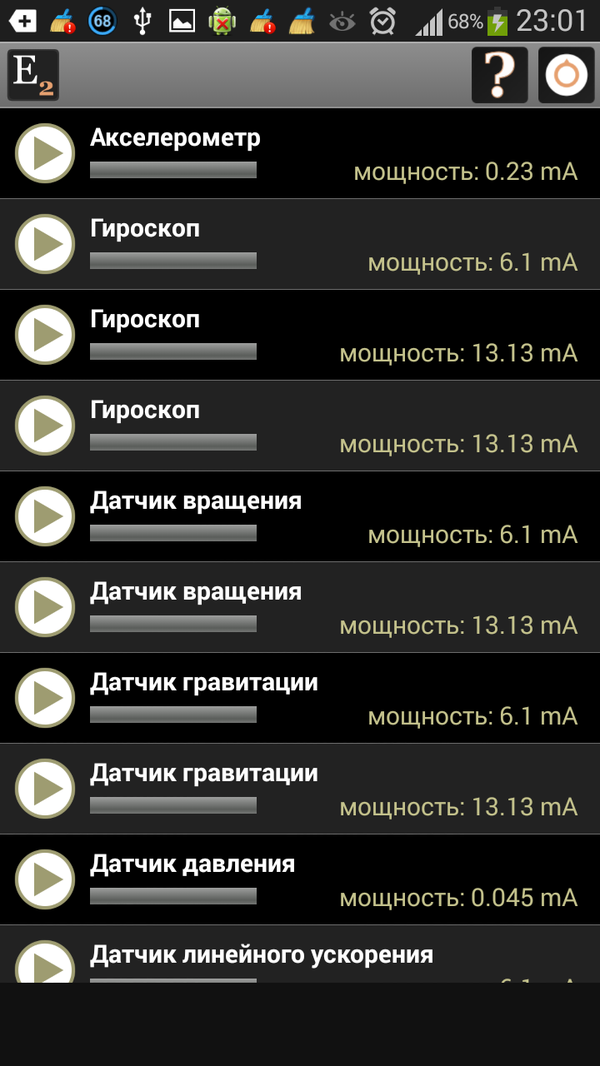
В «Журналах» выводится содержание файлов logcat и dmesg, и можно отфильтровать сообщения (ошибки / предупреждения / информация). Сгенерированные отчеты Elixir с системной информацией несложно отправить по e-mail.
Напоследок, следует отметить многообразие виджетов. Для их активации и настройки нужно установить дополнение. Это и другие дополнения (личные, системные, администраторские и др.) устанавливаются опционально, через Google Play.
Резюме. Elixir 2 — одно из наиболее мощных приложений в своей категории, однозначно рекомендуется для установки. Позволяет управлять системными ресурсами, произвести диагностику устройства, системных ресурсов. Отличные возможности по управлению системными компонентами, грамотная группировка функций и наличие всего необходимого.
DU Battery Saver (Power Doctor)

DU Battery Saver — приложение для базовой оптимизации системы и экономии заряда батареи. Каких-либо тонких настроек здесь нет, оно очень простое и вряд ли будет интересно опытным пользователям.
На главной странице («Батарея») доступна информация о текущем состоянии батареи. Если устройство заряжается, можно узнать время, необходимое для полной зарядки. Кроме того, отсюда можно извлечь некоторые технические характеристики: температуру, напряжение и емкость батареи. На графике, в нижней части экрана, пользователь может отследить, как расходовался заряд батареи на протяжении дня, по уровню АКБ. Из этой шкалы все понятно, однако особого практического смысла в ней меньше, чем хотелось бы получить.
В разделе «Сохранение» — управление режимами потребления. Профили имеют описания, так что можно понять, за счет чего планируется оптимизировать телефон: звонки, смс, интернет и прочее. Можно создать собственный профиль из десятка параметров. Пользователям платной версии Battery Saver доступен т. н. «интеллектуальный» режим: отключение уведомлений, управление приложениями, автовыгрузка, изменение профилей энергопотребления на протяжении суток.
Во вкладке «Монитор» отслеживается потребление энергии приложениями и оборудованием. Здесь достаточно отчетливо видно, что больше всего разряжает батарею, «виновника» можно отключить.
Есть у приложения Battery Saver и другие функции, но они менее интересны, плюс, как и другие приложения этого разработчика, некоторые функции — сугубо рекламные.
DiskUsage

При нехватке свободного места на телефоне, вернее всего искать и удалять ненужные файлы, начиная с самых крупных, по мере убывания их размера. DiskUsage — небольшая системная утилита, которая помогает визуально и быстро определить, какие файлы и сколько места отнимают на карте памяти или другом источнике.
Данные отображаются на диаграмме в виде цветных блоков, пропорционально занимаемому им пространству. Нажав на определенный блок, можно ознакомиться с файлами внутри этой директории. Таким образом, становится понятно, где искать «похитителей» дискового пространства.
Из дополнительных особенностей приложения — DiskUsage интегрируется с популярными файловыми менеджерами, такими как OI FileManager и Astro.
Clean Master
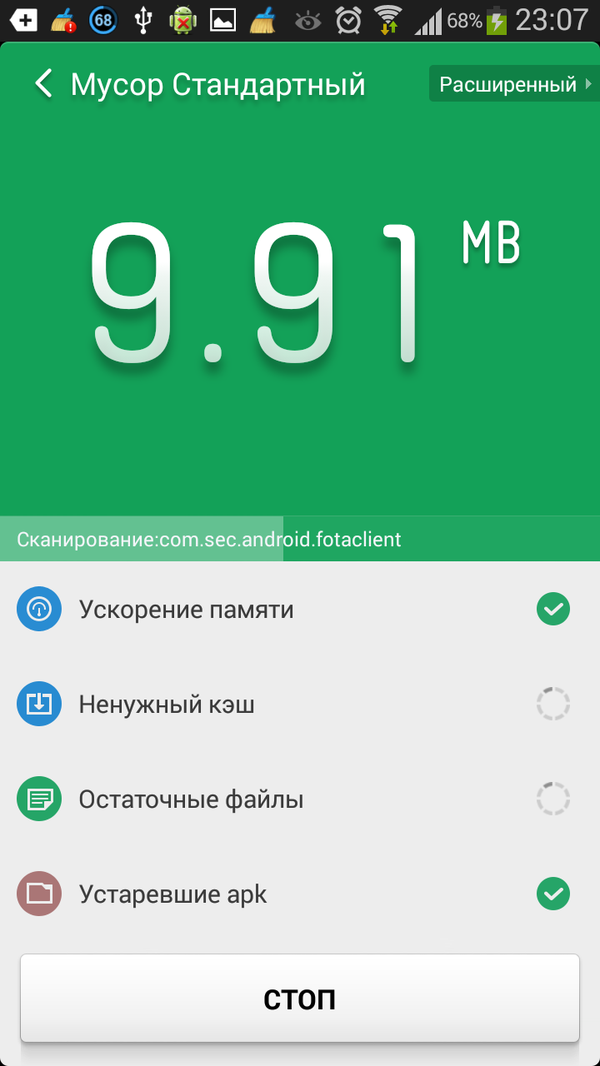
Одна из самых известных утилит для ускорения CPU и памяти и, по совместительству, менеджер приложений. Содержит несколько полезных модулей, которые способствуют очистке системы.
Итак, «Мусор»: в этом разделе можно очистить кэш и различные временные файлы, которые оставляют за собой приложения. Кроме того, интересен расширенный режим очистки — он позволяет выявить дубликаты и файлы, которые занимают больше всего пространства на диске.
Раздел «Ускорение» позволяет освободить память телефона, выгрузив приложения в фоне. В «Ускорении» также можно перейти к разделу автозагрузки, где отображается соответствующий список приложений, активных и отключенных из автозапуска.
Еще один полезный модуль Clean Master — менеджер приложений. Здесь представлены приложения в виде выборок: последние установленные, редко используемые, по размеру, категориям и прочее. Можно отметить несколько элементов и удалить их в пакетном режиме, что очень удобно. Помимо этого, есть возможность создания резервной копии и удаления apk-установщиков приложений.
Clean Master радует информативностью по части оптимизации и позволяет быть осведомленным: информация о занятых/освобожденных мегабайтах постоянно отображается в верхней части приложения. Правда, визуальные красоты, анимация несколько замедляют приложение, и, как ни парадоксально, скорость системы временно ухудшается именно из-за Clean Master. Кроме того, программа изобилует дополнительными модулями (антивирус, CM Family и др.), которые интересны далеко не всем пользователям.
В целом, твикер Clean Master производит странное впечатление. Хотя в нем содержится ряд полезных функций, интерфейс тяжеловат. А при нехватке ресурсов, логично, не хотелось бы лишний раз перегружать Android.
ES Task Manager (Task Killer)
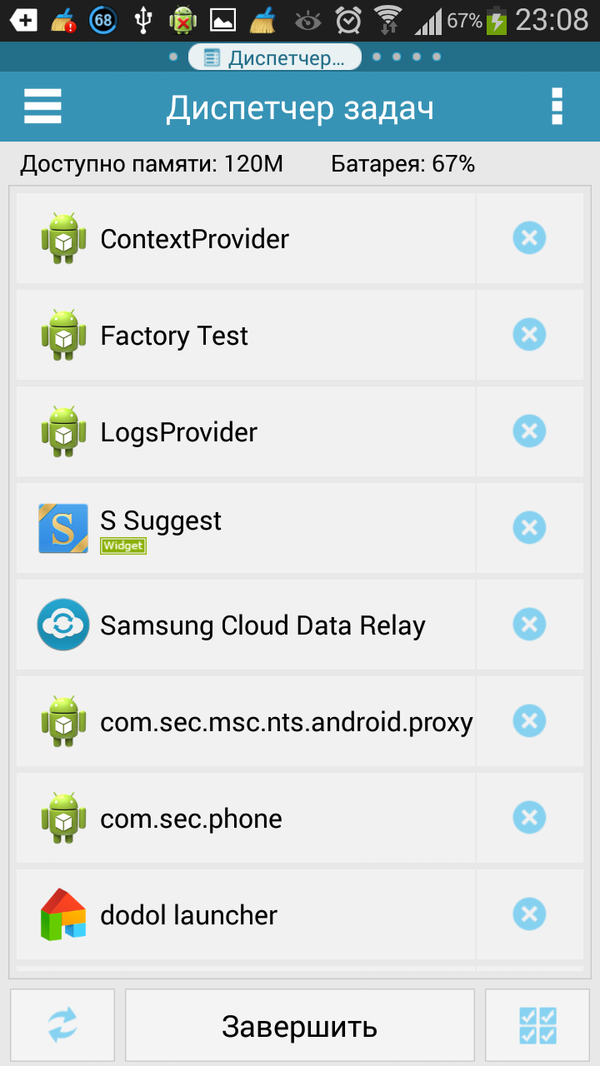
Приложение от разработчиков популярного файлового менеджера ES Explorer. Если вдаваться в описание, перед нами — более универсальное приложение, чем простой менеджер задач. ES Task Manager позволяет сэкономить заряд батареи, очистить память устройства, выгрузить, заблокировать или деинсталлировать ненужные приложения.
В главном разделе, Optimize, имеется 4 кнопки, которые позволяют выполнить быстрое действие: выгрузить из памяти все приложения, очистить кэш, оптимизировать память и снизить расход батареи.
Вторая секция менеджера — собственно «Диспетчер задач». Сверху отображается объем доступной памяти и состояние батареи, далее следует список запущенных приложений. Через контекстное меню можно занести приложение в исключения или добавить в список для автозавершения.
Также можно отметить раздел экономии электроэнергии. Здесь можно настроить поведение Android — включить или отключить сетевые соединения, выставить опции для экрана, вибрации и звука. В принципе, здесь дублируются функции стандартных системных виджетов.
Некоторые модули, такие как «Анализатор SD-карты» и «Приложения», доступны только после установки файлового менеджера ES Explorer.
Advanced Task Manager — Boost
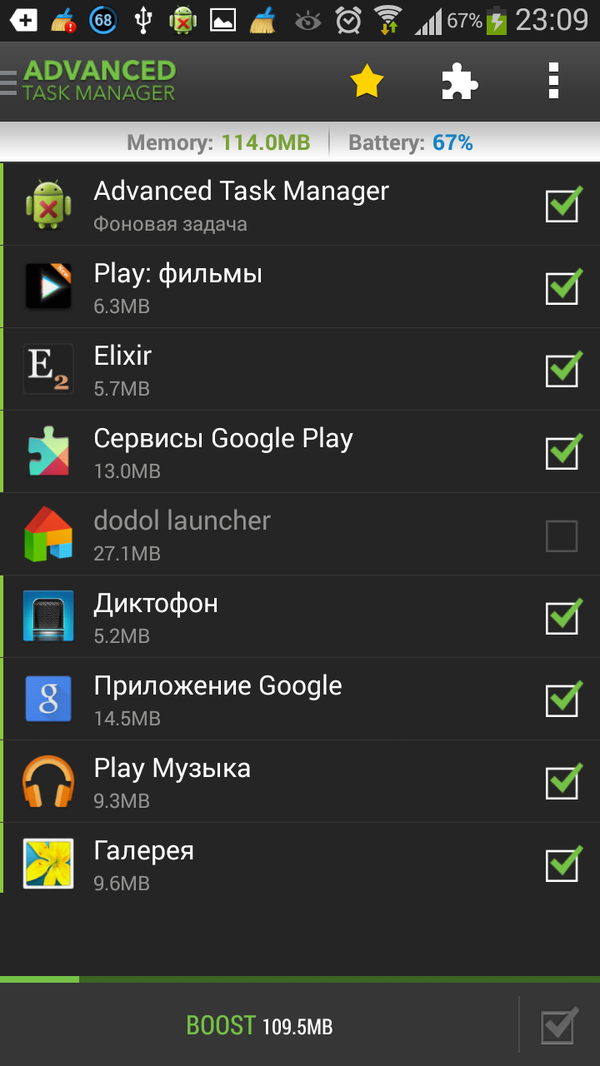
Advanced Task Manager — вполне предсказуемый по функциональности менеджер задач, но чуть более удобный, чем стандартный.
На главном экране Task Manager отображается список всех приложений, информация о занимаемой памяти и батарее телефона. Кроме того, эта же информация дублируется в панели уведомлений и через виджет. Приложения можно отметить в списке и массово выгрузить их из памяти. Помимо того, предусмотрена принудительная выгрузка из RAM устройства, можно создавать исключения — приложения, которые не будут закрываться в форсированном режиме.
Ряд полезных опций обнаруживается в настройках Advanced Task Manager. В первую очередь, это автовыгрузка приложений по выбору: сразу после отключения экрана, при запуске приложения, с заданным интервалом.
Из недостатков данного менеджера — нет сортировки и детальной информации по загруженности процессора для каждого приложения. Также, управление сервисами реализовано через системный интерфейс, что неудобно.
Как узнать сколько мегапикселей камера на телефоне




Как узнать модель смартфона или планшета на Android
Уровень сложности: для начинающих. Последнее время всё более популярными становятся бюджетные покупки в китайских интернет-магазинах. Недорогие гаджеты на ОС Android частенько выпускаются малоизвестными компаниями или вовсе не брендированы, что затрудняет решение технических или эксплуатационных проблем: ведь для поиска информации нужно знать точное название модели, либо определить её платформу.
Наша инструкция пригодится в такой ситуации, но будет полезна и владельцам гаджетов от ведущих производителей: разные модификации одного и того же устройства могут отличаться и технически, и совместимостью прошивок. Точная идентификация модели необходима!
Итак, у вас на руках устройство, но ни на его корпусе, ни под съёмной крышкой, ни на коробке (если она была) не нашлось нужной информации. Тогда в первую очередь стоит поискать её в настройках девайса.
1. Откройте приложение «Настройки» на смартфоне или планшете. Чаще всего оно обозначается иконкой с изображением шестерёнки и находится либо на рабочем столе, либо в списке всех установленных приложений.
2. Найдите и откройте вкладку «Об устройстве», «О смартфоне», «О планшете» и т.п.. В английской локализации это будет звучать как About device, About phone или About tablet.
3. Прокрутите экран вниз к пункту «Номер модели»/Model number (точное название может отличаться, но будет схожим). Как правило, здесь производителем указана цифробуквенная маркировка модели устройства. В нашем случае это SM-N9005.
4. Выполнив в интернете поиск по полученному номеру, можно узнать, что это модель смартфона Samsung Galaxy Note 3 с поддержкой LTE — маркировка 3G-версии другая.
Если в настройках устройства не удалось найти маркировку модели, можно попробовать узнать её платформу. Это легко сделать с помощью полностью бесплатной утилиты CPU-Z. Скачать её можно из Google Play или с форума 4PDA.
1. Откройте приложение CPU-Z и перейдите на вкладку Device. Модель гаджета будет указана в поле Model, а производитель — в поле Brand.
2. Если указанные поля пусты, можно заглянуть на вкладку System и обратить внимание на поля Bootloader и Build ID. Это идентификаторы прошивки: возможно, то же ПО используется в каком-то другом устройстве.
Как правило, введя данные о модели или прошивке в любую поисковую систему, можно получить сведения даже о редких устройствах.






Для чего необходимо знать технические характеристики смартфона
Для работы устанавливаемых приложений, необходима производительная система, как минимум четырехъядерный процессор и один гигабайт оперативной памяти, кроме того, если человек хочет воспользоваться навигацией, в устройстве должен быть установлен GPS модуль, а если пользователь желает совершить видео звонок, у аппарата должна быть фронтальная камера.
Все эти параметры, разумеется, указаны в технических характеристиках устройства, но, к сожалению, это далеко не все параметры, которые должен знать покупатель.
Например, не так давно стало известно, о переводе всех приложений в Play Маркете на 64 битную архитектуру, это конечно не значит, что поддержка 32 битных программ прекратится, но по примеру 32 битной Windows, уже можно понять, что все меньше разработчиков будет внедрять поддержку устаревшей архитектуры. В технических же характеристиках, архитектуру процессоров почему-то не указывают.
Другим, не менее важным параметром, можно считать видеочип смартфона. Как и у персонального компьютера, именно от производительности видеоподсистемы девайса зависит скорость и плавность обработки событий в мобильных играх. Если в каких-то технических характеристиках и указывают информацию о видеочипе, она по-прежнему может быть не полной, например, в технических данных могут указать видеочип Mali-400, но и он может быть разный версий, Mali-400 MP2, MP3 и MP4. Соответственно, если видеочип не последней версии, в технических характеристиках об этом, скорее всего, будут умалчивать.
Кроме того, у смартфонов на Android есть набор библиотек, OpenGL (грубо говоря, аналог DirectX на Windows). Стоит ли говорить, что от этой функции зависит поддержка 3D игр и многих других приложений. Но, как и с видеочипом, упоминать в технических характеристиках версию OpenGL производители не спешат. В итоге, может получиться так, что игра при запуске будет выпадать в черный экран.
Есть и другие параметры, не указанные в технических характеристиках, например, светосила объектива, наличие магнитного датчика, плотность пикселей, частота обновления экрана и многое другое.
Характеристики андроид: как узнать подробные характеристики своего устройства
Как узнать характеристики андроид устройства? Сколько у него памяти? Какой процессор стоит на моем девайсе? В этой статье мы предложим вам парочку решений для ответа на эти вопросы.
Бывает так, что загрузив приложение из Интернета ( в формате APK или из магазина приложений ), скаченный софт не работает , хотя установился верно и без ошибок ?
Это может быть связано с тем , что нелицензионный софт зачастую делается под определенные графические процессоры и даже модели телефонов. И в ероятно в аш смартфон не поддерживает системные требования приложения . С минимальным объемом информации о смартфоне можно ознакомиться :
- прочитав инструкции , которая была вложена в коробку с приобретаемым девайсом ;
- посмотрев в настройках телефона и прочитав информацию в разделе « О телефоне » (« Настройки » -> « Система » -> « О телефоне ». На всех устройствах будет приблизительно такой путь до системных сведений). В этом случае придется покопаться во вкладках. Ч еткой сводки необходимого в ы не получите , все данные будут разбросаны ;

Фото: Информация о телефоне

- воспользоваться специализированной программой или утилитой для анализа смартфона .
Прочитать инструкцию и поискать информацию в своем андроид- устройстве в ы можете самостоятельно. М ы же предлагаем рассмотреть программы для отображения подробной информации о характеристиках андроид устройства.
AIDA64 (Скачать)
Многим название AIDA уже знакомо , так как часто аналогичная программа для ПК используется для сбора данных о железе . Приложение позволяет получить невероятно подробную и структурированную информацию об андроид устройстве , в том числе о температуре , кодеках , датчиках , системных папках , батареи . Данных много и скорее всего в большинстве из них разберутся только продвинутые пользователи или специалисты в области программного обеспечения смартфонов . Простому пользователю , более чем 60 % информации попросту не пригодиться. Переходя по вкладкам , придется иногда искать нужные данные . Реклама присутствует , но не мешает .

Фото: AIDA64

CPU Z (Скачать)
В CPU Z от xSoft Studio информация подана в более читаемом и понятном для обычного пользователя виде . Дисплей , датчики , центральный процессор , память , устройство и прочее – все здесь есть . Но , к сожалению , дополнительные и нужные функции ( например : « Сеть ») доступны только после покупки полной версии программы . Самая обычная , простая программа. Н ичего особенного и уникального нет .

Фото: CPU Z

AnTuTu Benchmark (Скачать)
Великолепная программа , позволяющая не только посмотреть характеристики андроида, но и протестировать ваш девайс в жесточайших условиях и сравнить его с другими моделями . Характеристики отображаются только самые нужные , основные и понятные. Н ет лишних и непонятных аббревиатур .
Определяем разрешение камеры
Итак, чтобы узнать количество мегапикселей камеры, нам понадобиться калькулятор, и собственно сама камера. Приступим! Берем устройство (будь то фотоаппарат, смартфон или планшет), заходим в настройки камеры и смотрим опцию ”разрешение” или качество, или размер фотографии, надпись должна быть связана с разрешением.
Разрешение выбираем самое большое, что может нам предложить устройство. Далее нам на помощь приходит калькулятор – мы просто перемножаем эти цифры. К примеру на моем стареньком смартфоне максимум 2048 * 1536 = 3 145 728, теперь результат делим на миллион и получаем 3.1 мегапикселя.
Если нет информации о максимальном разрешении, то просто сделайте фотографию, а затем посмотрите ее размер в свойствах изображения. Если заявлено, что например, фронтовая камера смартфона 5 Мп, а максимальное разрешение, которое она может сделать 640 * 480 – покупать его не стоит, это дешевая подделка.
Камеры смартфонов за последнее время совершили большой рывок вперёд. Многие девайсы позволяют делать снимки ночью без штатива с недосягаемым ранее качеством, вручную регулировать выдержку, ISO и другие параметры, а некоторые даже снимают в формате RAW. Но что именно определяет техническое качество фотографий? Наверняка многие сразу вспомнят про пресловутые мегапиксели — и будут правы. Но лишь отчасти. Сегодня мы начнём рассказ из двух частей, почему старая формула «больше мегапикселей — лучше» работает не всегда, и разберёмся в устройстве основных элементов камеры смартфона.
Как узнать характеристики вашего Android смартфона или планшета
Подробные характеристики вашего Android устройства бывает необходимы, если нужно знать требования при установке приложений, для сравнения с вновь приобретаемым смартфоном или планшетом, или чтобы просто сравнить его с устройствами друзей или знакомых.
Тем не менее, эту информацию не всегда просто найти. Конечно, вы всегда можете воспользоваться поиском Google, но зачастую информация не верна, отсутствуют некоторые аспекты, или же вы просто не можете найти нужную информацию для своей конкретной модели. Есть способ гораздо проще и сейчас вы о нем узнаете.
Как обычно, будем использовать приложение. Называется оно DevCheck System Info, а скачать его бесплатно можно по этой ссылке . После загрузки, установки и запуска приложения вы сразу же увидите основную информацию:
В разделе Dashboard отображаетcя краткий обзор наиболее актуальной информации, в которой вы могли бы быть заинтересованы: например, нагрузку на процессор и его температуру, состояние аккумулятора и оперативной памяти. Тем не менее, другие вкладки предлагают более подробную информацию, так что продолжаем. Переходим к вкладке System:
Этот раздел рассказывает о характеристиках аппаратного и программного обеспечения, включая информацию о версии Android, модели устройства, серийном номере и даже IMEI. Эта информация часто бывает нужна, когда необходима техническая поддержка или помощь с вашим смартфоном или планшетом. Также здесь можно узнать статус рут:
Далее Hardware, где подробная информация о процессоре, GPU, RAM и о памяти:
Здесь также информация о диапазоне частот основного процессора, характеристики графического и количестве доступной памяти:
В разделе Battery вся информация о состоянии аккумулятора: статус, температура, напряжение, ток и ёмкость:
Последние несколько разделов о сети и о датчиках. Network сообщает о состоянии ваших сетевых соединений, так что если хотите увидеть информацию о подключении Wi-Fi, то это здесь. И также здесь информация о мобильной сети, в том числе и о наличии 4G, например.
Дальше раздел Camera. Думаю, и так понятно, о чем речь:
Здесь же данные о датчиках (жмём SHOW), которые поддерживаются. Акселерометр, к примеру:
Большая часть информации, содержащейся в данном разделе, вряд ли будет вам полезна, но это очень удобно в некоторых случаях. Например, некоторые устройства Android поставляются с различными датчиками, даже одной и той же модели, к тому же некоторые датчики лучше, чем другие, так что вы сможете это проверить.
В целом, приложение DevCheck System Info достаточно полезное, и может понадобиться в любой момент. Если вы используете его, чтобы получить серийный номер или модель устройства, или для чего-то более простого, например, узнать какой процессор или сколько имеется оперативной памяти.
Остались вопросы? Задавайте их в комментариях.
Простейший способ определения модели
Не имеет значения какой у вас телефон HTC или самсунг. Вам необходимо снять крышку, а затем извлечь батарею. Внутри телефона расположена наклейка, на которой размещена следующая информация:
- Модель мобильного устройства;
- Серийный номер;
- Цифровой код, состоящий из 15 символов. В нем содержится информация о модификации телефона, производителе, а также дате изготовления;
- Справочная информация (необходима специалистам сервисных центров).
Следует учесть, что подобным способом вы можете получить информацию даже о старых мобильных телефонах.
Способы просмотра
Чтобы посмотреть характеристики смартфона, нам нужно иметь доступ в интернет, работающий официальный магазин приложений от Google под названием Google Play или хотя бы браузер. Увы, в самой системе смартфона характеристики нигде не написаны, так как разработчики скрывают их из приложения «Настройки».
Некоторые параметры можно узнать, прочитав их на коробке. Но, как правило, там указывают очень мало информации.
Способов узнать все характеристики телефона достаточно много, но все они по своей сути подразделяются на два:
- Узнать характеристики смартфона в интернете.
- Скачать специальное приложение из Маркета для получения информации.
Для первого случая нам нужно знать модель телефона, а для второго — скачать утилиту. Оба эти варианта довольно хороши и подходят в зависимости от ситуации. Более подробно о них читайте далее.
Первый способ — через поисковик
Для того чтобы посмотреть характеристики телефона через поисковую систему, вам нужно узнать марку и модель. Благо, эти две характеристики присутствуют в настройках смартфона. Для этого выполните следующие действия:
- Зайдите в «Настройки». Открыть их можно одним из следующих способов: нажав на шестеренку в шторке уведомлений либо запустив соответствующий ярлык «Настройки» в лаунчере.
- Прокрутите список в самый низ к пункту «О системе».
Откройте «О телефоне».
В этом меню есть модель смартфона, именно ее нам и нужно в дальнейшем использовать:
Теперь, скопировав модель, открываем любой поисковик и пишем «*модель смартфона* характеристики», где вместо текста в звездочках вставляете непосредственно модель, которую вы узнали в настройках.
Перед вами появятся результаты поиска. Можете открыть любой удобный сайт и посмотреть полные данные. Для более детальной информации можно зайти в тему обсуждения модели на популярном форуме 4pda. Для этого просто напишите модель смартфона с приставкой «4pda обсуждение».
Второй способ — через приложение AIDA64
AIDA64 – это самое популярное приложение в Google Play, которое позволяет мониторить полную характеристику гаджета в реальном времени.
Скачать можно совершенно бесплатно. Но в этой версии будет немного рекламы. При желании можно купить полную версию программы за чуть больше 1$ (цена варьируется в зависимости от курса доллара и страны). Полная версия AIDA64 лишь убирает рекламу, она не открывает никаких новых возможностей.
После установки приложения открываем его. Внутри нас ждет удобное меню с различными данными.
Главный экран выглядит как ниже на скриншоте и в нем есть:
Для получения конкретных характеристик требуется перейти в нужный раздел и там уже будет вся доступная информация.
Как видно на скриншоте выше, разделов достаточно много и они позволяют получить максимум данных об устройстве. Столько информации вы не найдете ни на одном сайте. Здесь присутствует даже такая уникальная информация, как нагрев аппарата (процессора, аккумулятора и так далее). Также будет вполне полезно узнать о кодеках смартфона и посмотреть характеристики приложений как встроенных, так и установленных во время эксплуатации.
Для просмотра модели, бренда, памяти и информации о датчиках открываем окно «Система».
В окне «ЦП» указаны все данные, связанные с центральной системой смартфона: процессором, его архитектурой, частотой, количеством ядер, силой работы каждого ядра в данный момент и так далее.
Рассмотрим каждый пункт отдельно в следующей таблице:
Объектив: фокусное расстояние, резкость и ХА
Зачастую матрицы для смартфонов поставляются производителем уже в наборе со специально подобранным объективом. Но бывает и так, что разработчик конкретного смартфона сам решает, какое «стекло» поставить перед матрицей. Это (а также алгоритмы обработки изображения) и объясняет то, что в зависимости от модели устройства одна и та же матрица может проявлять себя совершенно по-разному.
Как и в фотокамерах, в смартфонах — пусть в уменьшенном и упрощённом варианте — объектив представляет собой не просто одно стекло, а оптическую систему из группы линз, с помощью которой достигается максимальное качество картинки при минимальных искажениях.
В целом, от качества системы линз очень сильно зависит итоговое качество картинки. Например, если перед хорошей матрицей установлена откровенно плохая линза, которая просто не способна «разрешить» сенсор, то никакого повышения детализации на снимках не окажется, сколько бы ни было много мегапикселей. Файлы изображений будут огромными по размеру с формально большим количеством пикселей, но чёткости на фотографиях от этого не прибавится.
У разных объективов резкость может существенно отличаться по всему полю кадра, также зачастую присутствует проблема хроматических аберраций (ХА). Если в смартфоне хорошая оптика, то на тестовых снимках не окажется «мыла» в углах кадра, а при съёмке, например, тонких веток деревьев в контровом свете (чёрные контуры на фоне яркого неба) не будут возникать цветовые ореолы (те самые ХА).

Разумеется, важные параметры в оптике — фокусное расстояние и величина диафрагмы. На данный момент в смартфонах всегда используются широкоугольные объективы, так как маленькая матрица имеет большой кроп-фактор (отношение размера матрицы смартфона к исторически «нормальному» кадру формата 35 мм в фотографии). Скажем, сверхширокоугольный 4-мм «глазок» на смартфоне по углу обзора будет примерно соответствовать объективу с фокусным расстоянием 30-мм, установленному на фотоаппарате с полнокадровым сенсором или с классической 35-мм плёнкой (можно, например, вспомнить объектив «Мир» на старых плёночных камерах).
Узнаем характеристики телефона (без документов)
Способ 1: с помощью настроек Андроид
Андроид 8.0
В настройках Андроид 8.0 теперь можно узнать гораздо больше информации о телефоне, чем это было в предыдущих версиях (хотя бы даже сравнить с Андроид 5.0) . И для решения большинства не сложных вопросов с аппаратом — этого более, чем достаточно.
Чтобы посмотреть характеристики: необходимо открыть настройки, раздел «Система» (он находится в нижней части меню). После перейти во вкладку «О телефоне» . См. скрин ниже.

Андроид 8.0 — настройки — о телефоне
В этой вкладке будет представлена информация о модели устройства, версии Андроида, процессоре, памяти, ОЗУ (RAM), экране и пр.
Кстати, более подробную информацию о памяти (и SD карте, если она подключена) можно узнать во вкладке » Настройки/Память» . Например, на скрине ниже: всего памяти 64 ГБ, свободно 44,86 ГБ.

Просмотр характеристик смартфона — Андроид 8.0
Андроид 5.0, 6.0
На Андроид 5.0 просмотр характеристик телефона выполняется аналогично: достаточно открыть вкладку «Настройки/О телефоне» . Правда, как уже сказал выше, она не всегда информативна, например, явно не хватает информации о памяти и ОЗУ.

Настройки — о телефоне (Андроид 5.0)
Благо, что для получения информации и том, сколько всего места (и сколько свободно) — достаточно просто открыть в настройках раздел «Память» (см. скрин ниже, слева).
Для просмотра сведений об ОЗУ (RAM) — необходимо открыть раздел «Приложения/работающие» . В нем же можно закрыть те из них, которые вам не нужны и благодаря этому сэкономить ОЗУ (а значит и ускорить аппарат для других задач).

Андроид 5.0 — как посмотреть кол-во памяти и ОЗУ
Способ 2: с помощью спец. приложений
К сожалению, без спец. приложений узнать обо всех внутренностях телефона — пока невозможно. Например, нельзя получить подробную информацию о процессоре, экране, батарее и пр.
Ниже хочу привести несколько утилит, которые позволяют легко устранить этот недостаток Андроида.
AIDA 64

AIDA 64 — отображение характеристик ЦП (число ядер, модель, частота), батареи (емкость, состояние, технология)
Очень простое и надежное приложение для просмотра большинства всех скрытых «внутренностей» телефона. После установки и запуска AIDA 64 предлагает вам открыть один из разделов: система, ЦП, отображение, сеть, батарея, устройства температура, датчики, кодеки и т.д.
Отмечу, что информация во вкладках очень подробная. Например, открыв вкладку ЦП — вы узнаете не только модель процессора, но и количество ядер, архитектуру, частоту работы, наборы инструкций и пр. Тоже самое касается и вкладок температура, система и др. (часть из них приведена на моих скринах).

AIDA 64: система, отображение, температура
Рекомендовал бы обязательно проверить вкладку «Батарея» : из нее вы сможете узнать состояние своего аккумулятора, его емкость, скорость разрядки.
Один минус : бесплатная версия программы снабжена рекламой (причем, она может всплыть на весь экран). Чтобы закрыть рекламное окно — просто нажмите на кнопку «◁».
CPU Z

CPU Z — все сведения о телефоне в одном окне!
Аналог AIDA 64. Позволяет получить огромное количество данных о железе телефона и его текущем состоянии. Пригодится для диагностики и устранения различных проблем аппарата.
Также бы добавил в плюс программе: работает даже в тех случаях, когда AIDA 64 при установке просто вылетает.
Вкладки в CPU Z:
- SoC (информация о чипе, процессоре);
- Device (общая информация: модель устройства, память, ОЗУ и пр.);
- System (информация о системе Android);
- Battery (подробная информация о батарее: температура, технология изготовления, статус зарядки, здоровье и пр.);
- Thermal (датчики температуры на ЦП, батарее, видео, и пр.);
- Sensors (информация с акселерометра, гироскопа, шагомера и пр.).
Примечание : в бесплатной версии — также присутствует реклама. Чтобы закрыть — просто нажмите на «◁».
Мое устройство

Мое устройство — скрин работы приложения
Не мог здесь не отметить приложение «Мое устройство» , которое набрало достаточно большую популярность в этой категории ПО (правда, перед с англ. местами выполнен «криво», но разработчики обещают вскоре все привести в надлежащий вид) .
Что касается функционала: то здесь есть все самые необходимые вкладки, для получения полной информации о железе смартфона. Можно узнать модель устройства, ЦП, состояние батареи, наличие датчиков и сенсоров, параметры камеры и др.

Информация о камере: 13 Мегапикселей, разрешение снимаемого видео 1920 на 1080
Кстати, в плюс программе: при тестировании не заметил рекламных блоков (это радует ).
На этом пока всё, дополнения приветствуются.
Для чего необходимо знать технические характеристики смартфона
Для работы устанавливаемых приложений, необходима производительная система, как минимум четырехъядерный процессор и один гигабайт оперативной памяти, кроме того, если человек хочет воспользоваться навигацией, в устройстве должен быть установлен GPS модуль, а если пользователь желает совершить видео звонок, у аппарата должна быть фронтальная камера.
Все эти параметры, разумеется, указаны в технических характеристиках устройства, но, к сожалению, это далеко не все параметры, которые должен знать покупатель.
Например, не так давно стало известно, о переводе всех приложений в Play Маркете на 64 битную архитектуру, это конечно не значит, что поддержка 32 битных программ прекратится, но по примеру 32 битной Windows, уже можно понять, что все меньше разработчиков будет внедрять поддержку устаревшей архитектуры. В технических же характеристиках, архитектуру процессоров почему-то не указывают.
Другим, не менее важным параметром, можно считать видеочип смартфона. Как и у персонального компьютера, именно от производительности видеоподсистемы девайса зависит скорость и плавность обработки событий в мобильных играх. Если в каких-то технических характеристиках и указывают информацию о видеочипе, она по-прежнему может быть не полной, например, в технических данных могут указать видеочип Mali-400, но и он может быть разный версий, Mali-400 MP2, MP3 и MP4. Соответственно, если видеочип не последней версии, в технических характеристиках об этом, скорее всего, будут умалчивать.
Кроме того, у смартфонов на Android есть набор библиотек, OpenGL (грубо говоря, аналог DirectX на Windows). Стоит ли говорить, что от этой функции зависит поддержка 3D игр и многих других приложений. Но, как и с видеочипом, упоминать в технических характеристиках версию OpenGL производители не спешат. В итоге, может получиться так, что игра при запуске будет выпадать в черный экран.
Есть и другие параметры, не указанные в технических характеристиках, например, светосила объектива, наличие магнитного датчика, плотность пикселей, частота обновления экрана и многое другое.
Как узнать всю информацию о смартфоне на Android
Мы часто обсуждаем различные процессоры и принципы их работы. Представляем себя, как и в каких ситуациях работают ядра процессора, сколько энергии они затрачивают и прочее. А можно все это увидеть с помощью приложения для мониторинга под названием CPU-Z. Это приложение не улучшит работу вашего смартфона, но оно покажет, как на самом деле железо смартфона работает.

Интерфейс приложения очень прост. Есть несколько разделов с информацией. Они предоставляют информацию о процессоре, устройстве, оперативной памяти, программном обеспечении, датчиках, аккумуляторе, температуре и многом другом.

В разделе, посвященном процессору, вы увидите не просто название чипа и количество ядер, но и информации о загрузке каждого ядра.
Раздел об устройстве посвящен подробным характеристикам вашего смартфона, его экрана и состоянию оперативной памяти.

Особенно интересен раздел, посвященный операционной системе. Вы увидите не просто версию Android. Отчет о состоянии системы более чем полный, и вы даже сможете увидеть информацию об актуальности патча безопасности Android. Если патч, установленный на вашем смартфоне, вышел достаточно давно, стоит задуматься.

Наконец, вы можете ознакомиться с информацией о состоянии вашего аккумулятора и температуре различных компонентов. Кроме того, вы сможете убедиться в том, что гироскоп, датчик света и другие сенсоры работают корректно.
Приложение: CPU-Z Разработчик: CPUID Категория: Инструменты Цена: Бесплатно Скачать: Google Play Приложением уже заинтересовались: 886 человек

Одна из причин, из-за которых коронавирус так быстро распространился во многих странах мира — слабая информированность людей об очагах заражения вирусом. Не говоря о том, что даже в развитых странах невозможно до конца установить всех, с кем контактировал заболевший. Поэтому сейчас во многих странах выпускают специальные мобильные приложения, которые позволяют посмотреть контакты с заболевшими COVID 19 на карте — с их помощью можно избежать нежелательных контактов, и уведомляют, если вдруг пользователь попал в нежелательную зону. Такое приложение есть и в России, совсем недавно оно появилось в Google Play.

Всегда является большой проблемой найти хороший и интересный виджет для смартфона. Из-за этого многие не пользуются очень приятной особенностью Android, которая позволяет размещать виджеты на рабочем столе. Их можно располагать по-разному и так добиваться того, чтобы интерфейс стал еще более удобным. Я долгое время обходился без виджетов, но в последнее время начал пользоваться некоторыми и набрал несколько вариантов, которые мне нравятся. Я знаю, что мое мнение разделяют многие и готов поделиться списком, чтобы каждый попробовал что-то найти для себя и сделать интерфейс своего смартфона еще более интересным.

Хотя многие из нас хранят большую часть наших личных данных в облаке в различных сервисах, таких, как Dropbox, Gmail и Google Photos, или пользуются потоковыми сервисами, некоторые персональные данные все равно будут храниться локально. Если вам надо будет сбросить настройки телефона, вы их обязательно потеряете, если не сделаете резервную копию. Резервная копия может понадобиться и в других случаях. Любой телефон может сломаться, потеряться или просто быть украденным. В этом случае спасти данные будет просто невозможно. Опять же вас спасет только резервная копия, которую можно сделать одним из способов, указанных в этой статье.
Определение версии у смартфонов на ОС Андроид
На большинстве современных устройств установлена операционная система Android. Вы можете воспользоваться этим. На самом деле существует несколько способов, позволяющих узнать модель телефона. Проще всего будет посмотреть информацию из раздела «Об устройстве».
Итак, как узнать модель телефона через Андроид? Для этого вам потребуется выполнить последовательно следующие шаги:
- Зайти в раздел «Настройки», который расположен в основном меню;
- Пролистать список настроек до самого низа, а затем выбрать «Об устройстве»;
- В открывшемся окне посмотреть интересующие данные.
Не имеет значения какой у вас мобильник, HTC или Lenovo. Из настроек можно узнать описание:
- Модели;
- Серийного номера;
- Версии ядра;
- Номера сборки;
- Операционной системы.
Проверенный серийный номер и модель можно записать в блокнот, а при необходимости воспользоваться ими.
Используем стандартные средства операционной системы Андроид
Узнать технические характеристики телефона можно воспользовавшись стандартными средствами, например, меню «Настройки»:
- для начала необходимо перейти в меню «Настройки»;
- затем прокрутить список до блока «Система» и выбрать пункт «О телефоне»;
- после этого на главном экране отобразиться информация о процессоре, оперативной памяти, прошивки модуля связи, беспроводного передатчика и т. д.;

- перейдя в «Общая информация» можно узнать IP адрес, мак-адрес, уровень заряда, состояние батареи и т.д.

Другие способы
Вы можете узнать полное название своего мобильного устройства при помощи Bluetooth или Wi-Fi подключения. В том случае, если вы не изменяли «Имя» смартфона, в момент подключения отобразится наименование модели.
Еще одним простым способом, позволяющим получить информацию о мобильном устройстве, является интернет-магазин. Нужно открыть каталог, а затем найти свой телефон. Конечно, этот способ может отнять время, но вскоре модель будет определена.
Важно отметить
, что в интернете можно найти специализированные сервисы. От вас потребуется только IMEI. Подобный номер можно посмотреть на корпусе телефона или в документации. К таким сервисам можно отнести «numberingplans.com».
Вам не составит труда узнать модель своего телефона, так как существует несколько способов. Лучше всего воспользоваться цифровой комбинацией или информацией из настроек. Если запустить смартфон не получается, нужно осмотреть корпус устройства. Информация, находящаяся под батареей, может быть неполной или не совсем понятной. В большинстве случаев, полученных данных будет достаточно.
Так что же делать? Как узнать какое железо стоит на смартфоне?
Есть как минимум два ответа:
1. Посмотреть на официальном сайте
2. С помощью специальных приложений.
В данной статье мы рассмотрим второй вариант. Нас интересуют приложения, которые можно скачать в Play Market бесплатно
. И сразу же замечу, что многие приложения не дадут вам ответ, сколько ядер в вашем процессоре, а некоторые вдобавок закидают шторку андройда спамом. Испробовав десятки приложений, представляю вашему взору список надежных приложений, которые удовлетворят наше любопытство.
1. System Info Droid
Приложение показывает количество ядер и частоту процессора, модель устройства, операционную систему, ОЗУ, разрешение и размер дисплея, мегапиксели камеры и много других ништяков.
Покажет все характеристики, включая число ядер. Очень удобный и простой интерфейс.
3. SysGlance
Еще одно достойное приложение.
Современный рынок переполнен сотовыми телефонами. Иногда даже сложно определиться с выбором устройства. После покупки смартфона, может возникнуть ситуация, когда нужно узнать его модель. Не стоит расстраиваться если отсутствует документация и коробка. Существует несколько способов, благодаря которым вы сможете узнать марку своего телефона.
Нестандартный способ получения информации
Как узнать модель телефона если с вышеописанными способами возникли сложности? Для этого вам рекомендуется воспользоваться сервисом Google Play. Чтобы узнать модификацию своего телефона, необходимо скачать такую утилиту, как Phone info. Помимо общей информации, вы можете посмотреть:
- Сведения о прошивке;
- Информацию о IMEI;
- Параметры дисплея и самого устройства;
- Данные о системе.
К тому же вы сможете узнать, как проверить дополнительную информацию о телефоне, благодаря секретным кодам, которые покажет программа. Комбинация кодов доступна для всех популярных смартфонов, таких как HTC, Nokia, Samsung и так далее. Так как определить марку телефона несложно, с поставленной задачей справится даже человек впервые использующий смартфон.
Как узнать, какой процессор установлен на смартфоне Android?

Почти все владельцы смартфонов знают о том, как важен для их мобильного устройства процессор. Но не все знают, как именно узнать информацию о нём. Ниже мы расскажем о самом легком способе получения данной информации.
В былые времена нас совершенно не интересовала информация о том, с помощью какого процессора работает наш телефон. Гораздо важнее было то, какими функциями он обладает. Но сейчас мы живём в эпоху повсеместного распространения устройств на базе операционной системы Android. Такие смартфоны очень похожи друг на друга в плане функционала. Но далеко не всегда они стабильно работают — здесь всё зависит именно от чипсета. Вот почему теперь обязательно нужно знать, на каком процессоре базируется тот смартфон или планшет, на который вы положили глаз.
Когда и зачем это нужно?
Процессор на смартфоне Андроид играет очень важную роль. Именно он обрабатывает все команды. Чем он мощнее, тем быстрее устройство будет справляться с решением тех или иных задач. Конечно, свою лепту вносит и оперативная память, но роль чипсета всё же гораздо важнее. Поэтому перед тем, как вы купите смартфон, в обязательном порядке следует узнать о наименовании и структуре процессора. Вдруг здесь используется какое-нибудь очень слабое четырехъядерное решение от MediaTek? В таком случае не стоит возлагать на девайс очень больших надежд — он обязательно будет подтормаживать.
Не лишним подобное знание будет и тем, у кого смартфон уже куплен. Если ознакомиться с характеристиками установленного чипсета, то можно понять, какие игры стоит скачивать с Google Play, а на какие не следует тратить своё время. Например, двухъядерные решения постепенно уходят в прошлое, но созданные на их основе устройства всё ещё можно купить с рук. Если у вас именно такой гаджет, то можно забыть о современных играх с трехмерной графикой. Исключение составляют только мобильные процессоры Intel — они выполнены по особой технологии, в результате чего мощности обычно бывает вполне достаточно. Но встретить такие чипсеты с каждым годом удаётся всё реже, так как американская компания практически полностью отказалась от развития данного направления.
Типы устанавливаемых процессоров
Мобильная операционная система от Google полноценно работает только на чипсетах, использующих архитектуру ARM. Мы об этом уже писали в статье, посвященной эмуляторам Android на ПК. Однако одну и ту же архитектуру могут иметь самые разные процессоры. В первую очередь друг от друга они отличаются техпроцессом. Наиболее популярны сейчас чипсеты, выполненные по следующему техпроцессу:
- 28 нм — нынче считается, что такие процессоры обладают чересчур крупными транзисторами;
- 20 нм — у таких чипсетов размеры внутренностей уже заметно меньше, что положительно сказывается на энергопотреблении;
- 16 нм — ещё более крохотные транзисторы обеспечивают процессору едва ли не максимальную энергоэффективность;
- 14 нм — данный техпроцесс был внедрён во второй половине 2016 года, выполненные по нему чипсеты по своей мощности превосходят абсолютно всех конкурентов.
Считается, что в будущем создатели смогут внедрить 10-нанометровый техпроцесс, а дальше уменьшать внутренности процессора не позволят законы физики, если только не менять строение чипсета. Впрочем, текущих мощностей смартфонам и планшетам с лихвой хватает, поэтому развивать данное направление нет никакого смысла.
Конечно, мобильные процессоры отличаются не только методом их создания. Разными у них бывают и другие параметры:
- Количество ядер — в простейших чипах применяется одно ядро, а в самых мощных — десять и даже больше;
- Тактовая частота — чем этот параметр больше, тем более мощными являются вычислительные ядра;
- Графический ускоритель или GPU — именно он обрабатывает графику в играх и видеороликах, фактически это своеобразное дополнение к чипсету со своими ядрами и частотой.
Интересно, что в основном именно от процессора зависит то, будет ли смартфон поддерживать мобильные сети четвертого поколения. Также далеко не все чипсеты способны распознавать две или большее количество SIM-карт. А ещё они отличаются по своей стоимости — новейшие и самые мощные модели обходятся производителям смартфонов в 50-60 долларов за штуку!
Получение информации об установленном процессоре
Если вы выбираете себе смартфон и задаётесь вопросом «Как узнать какой процессор встроен в Андроид?», то советуем вам зайти на Яндекс.Маркет или какой-то другой сайт, специализирующийся на отображении характеристик портативных гаджетов. Здесь вы обязательно найдёте упоминание о модели установленного чипсета. А в большинстве случаев здесь указываются ещё и основные спецификации процессора — тактовая частота, количество ядер и применяемый видеоускоритель.

Если же смартфон или планшет уже находится у вас на руках, то можно поступить ещё проще. Для знакомства с информацией об установленном чипсете достаточно зайти в настройки, выбрать раздел «О телефоне», а затем перейти в меню «Все параметры».

Здесь отобразится информация о модели смартфона, версии прошивки, оперативной памяти и процессоре. Если этого мало, то попробуйте скачать какой-нибудь бенчмарк. Например, отлично для этих целей подходит AnTuTu Benchmark. Но он оценивает абсолютно все компоненты устройства, в связи с чем тестирование занимает достаточно продолжительное время. Если вас интересует только основная информация, то скачайте CPU-Z. Изначально эта программа отображала только данные о процессоре, хотя сейчас в ней можно найти и информацию о некоторых других комплектующих — например, о версии операционной системы и объеме оперативной памяти.

Для отображения информации о чипсете при помощи CPU-Z совершите следующие действия:
Шаг 1. Скачайте и установите приложение, воспользовавшись интернет-магазином Google Play.
Шаг 2. Запустите утилиту, найдя её ярлык на рабочем столе или в меню.

Шаг 3. Если вы используете Android 6.0 или более свежую версию операционной системы, то программа может попросить дать ей разрешение на знакомство с системными данными. Предоставьте ей все требуемые разрешения.
Шаг 4. Далее вы можете перемещаться по вкладкам с различной информацией. Чипсет, его характеристики и загруженность указываются в самой первой вкладке под названием SOC (от слова «Socket»).

Вот и всё! Данная утилита, как и практически все бенчмарки, распространяется бесплатно, но во время её использования может отображаться реклама.
Источник https://www.ixbt.com/soft/android-system-utils.shtml
Источник https://tv-st.ru/ustrojstva/kak-uznat-parametry-telefona.html
Источник https://setphone.ru/rukovodstva/kak-uznat-kakoj-processor-ustanovlen-na-smartfone-android/
Источник